Guías servidor web Apache
ÍNDICE DE CONTENIDOS NIVEL BÁSICO:
- 1. Introducción.
- 2. Descargas gratis.
- 3. Instalación.
- 7. Archivo hosts.
- 10. Bibliografía.
1. Introducción. Primeros pasos.
Apache es un servidor web open source compatible con plataformas Windows, Linux, y otras. Es el más utilizado en Internet. En esta introducción veremos cómo instalar Apache para tener nuestro propio servidor web bajo Windows.
Como veremos más adelante, una vez instalado apache podremos instalar fácilmente aplicaciones web como WordPress, o tiendas online como Magento, Zen-Cart o la tienda online OsCommerce, las cuales requieren además de una base de datos Mysql y PHP.
Si disponemos de un PC con conexión a Internet/servidor es posible instalar nuestro propio servidor web con Apache. Si alojamos nuestra tienda en un proveedor web, no será necesario instalarlo.
También puede ser interesante instalar una versión local de Apache para realizar pruebas de aplicaciones web.
Otros servidores web pero de pago son Internet Information Services de Microsoft o Sun Java System Web Server de Sun Microsystems.
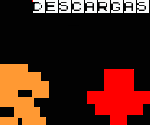
2. Descargas gratis de Apache ( Free Downloads ).
Para instalar Apache se requiere al menos 50 MB de espacio libre en disco.
Accedemos al sitio web oficial de Apache en la URL httpd.apache.org/download.cgi. para descargar la última versión disponible.
Veremos que existen diferentes tipos de archivos para descargar. Tendremos que escoger un archivo para el servidor compatible con Windows, y que sea un archivo binario con extensión msi, (si descargamos el código tendríamos que compilarlo).
Como vemos en la imagen de ejemplo nosotros hemos descargado el archivo archivo binario para Windows: apache_2.2.14-win32-x86-no_ssl.msi.
Cuando se haya descargado el archivo, hacemos doble clic sobre él para comenzar la instalación. Se abrirá la pantalla de bienvenida. Haz clic en el botón Next >
En la ventana de licencia hay que que aceptar los términos seleccionando el botón de opción I accept the terms in the license agreement. Se activará el botón Next > , que debemos pulsar para continuar la instalación.
A continuación se abrirá una ventana con información de Apache HTTP Server 2.2. Haz clic en el botón Next >
3. Instalación de Apache: Licencia opensource.
En la siguiente pantalla hay que insertar la información del servidor: Como Network Domain y como Administrator’s e-mail puedes escribir cualquier nombre siempre que no contengan espacios ni caracteres especiales.
Como ServerName escribe localhost, ya que trabajaremos con Apache de forma local. Marca la opción » for All Users, on Port 80, as a service» y pulsa de nuevo Next . Instalación de Apache – Información del servidor.
En la ventana de configuración de la instalación es suficiente con seleccionar la opción Typical. Haz clic en el botón Next> para seguir con la instalación.
Funciona!
En la siguiente ventana se indica el directorio donde se instalará Apache. Si deseas cambiarlo haz clic en el botón Change…
Una vez que hayas seleccionado el directorio donde se instalará Apache, haz clic en el botón Next > y a continuación en el botón Install.
Cuando se abra la pantalla informándonos de que la instalación ha concluido, podemos pulsar el botón Finish.
Para confirmar que la instalación ha tenido éxito escribe en tu navegador http://localhost/
Si aparece el mensaje: It works! la instalación ha sido correcta:
4. Iniciar y detener servicios.
Cuando hagamos cambios en la configuración de Apache, será necesario reiniciarlo para que los cambios sean efectivos. Existen diferentes formas de detener, iniciar o reiniciar el servicio:
Al instalar Apache en la barra de tareas se activa un icono desde el que se puede detener o iniciar el servicio.
Barra de tareas: Icono servicio Apache
Desde el menú Inicio, Programas se activa un menú de Apache desde el que podemos acceder a su configuración, control, documentación, archivos de log, etc. Para iniciar, detener o reiniciar el servicio, selecciona el menú Control Apache Server.
Notas: Para saber si una web está activa, puedes visitar los siguientes servicios gratuitos online: https://downforeveryoneorjustme.com/ o https://www.website-down.com/
5. Servicios de Windows.
Otra opción para detener, o iniciar el servidor web Apache es acceder a los servicios de Windows. Desde el menú Inicio de Windows seleccionamos el Panel de Control, dentro de este Herramientas Administrativas y después Servicios.
La ventana Servicios muestra todos los servicios instalados en Windows. Selecciona el servicio Apache2.2.
En la parte superior de la ventana disponemos de unos botones para Iniciar, Detener, Pausar o Reiniciar el servicio seleccionado.
6. Nombres de dominio.
Para configurar un dominio local lo primero es abrir el archivo de texto host.
Este archivo se encuentra en la carpeta WINDOWS\system32\drivers\etc.
Abre el archivo con el bloc de notas.
Sitúate al final del archivo y escribe la dirección IP local 127.0.0.1 ( esta dirección referencia al propio ordenador) y a continuación incluye el nombre de dominio, por ejemplo: 127.0.0.1 www.mitienda.es.
En la siguiente imagen puedes ver un ejemplo:
7. Archivo hosts.
Guarda los cambios en el fichero hosts (sin ninguna extensión y en las misma carpeta). Ahora comprueba en tu navegador que tanto tecleando http://localhost , como tu nombre de dominio (Por ejemplo http://www.mitienda.es) , se abrirá la página de inicio de tu servidor web.
8. Configuración básica de Apache.
Para configurar Apache es necesario editar el archivo http.conf , ya que no dispone de una interfaz gráfica para esta tarea.
El archivo se encuentra en la carpeta conf, del directorio en el que se encuentre instalado Apache. Abre el archivo con un editor de textos como el bloc de notas. Las líneas que comienzan por #, están comentadas, es decir no afectan a la configuración de Apache.
En el proceso de configuración modificaremos algunas de estas directivas:
Busca la directiva ServerAdmin, para comprobar la dirección de correo electrónico del administrador de Apache. Durante el proceso de instalación se configuró esta directiva, si es necesario puedes modificarla.
A continuación buscaremos la directiva ServerName. Aquí podemos especificar el nombre de dominio utilizado por el servidor web.
Si el servidor web es local, podemos utilizar localhost . También se puede indicar un dominio local, pero para esto primero tendremos que haber agregado en el archivo host el nombre del dominio. ( Para ver cómo crear un nombre de dominio local consulta el capítulo Nombres de dominio ).
Busca la directiva DocumentRoot para indicar la ruta física donde se almacenan los archivos del sitio web. Es necesario modificar esta directiva escribiendo el directorio donde alojaremos las páginas web del sitio, por ejemplo C:/mitienda.
Es importante que antes hayamos creado este directorio, para que no se produzca un error cuando reiniciemos el servicio.
A continuación modificaremos la directiva Directory para configurar los permisos y opciones de los directorios del servidor web. Debe tener el mismo valor que DocumentRoot por tanto lo modificaremos como c:\mitienda.
También es necesario modificar DirectoryIndex para indicar los posibles nombres que buscará el servidor web como página de inicio.
Por ejemplo, para acceder a la web http://www.formacionprofesional.info/ no es necesario indicar el archivo de inicio index.php simplemente se teclea el nombre del dominio. Escribe dentro de la directiva Directory el nombre index.php.
Para el correcto funcionamiento de tiendas online como osCommerce, es necesario que se incluya el nombre index.php en la directiva. Otros valores que podemos agregar son index.html, inicio.html o inicio.php.
Para finalizar guarda los cambios realizados y a continuación reinicia el servicio. Siempre que se realice algún cambio sobre el archivo httpd.conf, será necesario reiniciar el servicio de Apache, para que se actualice la nueva configuración.
Para poder instalar una tienda como Prestashop, será necesario instalar Apache como servidor web, PHP, y la base de datos MySQL.
Hemos visto cómo instalar Apache por separado, pero existe otra opción más sencilla, utilizar WAMP server.
Por su sencillez esta opción se utiliza para crear un servidor local y hacer pruebas de programación, pero no es lo suficientemente segura para un ambiente de producción.
WAMP son las siglas de Windows, Apache, MySQL y PHP. Existen otra serie de paquetes como XAMP, que es independiente del sistema operativo, o LAMP para sistemas operativos Linux, y para MAC podemos utilizar MAMP.
Con WAMP paquete podemos instalar bajo Windows en un solo paso Apache+PHP+MySQL. Incluye:
- Apache 2.2.17
- Php 5.3.3
- Mysql 5.1.53 (version 64 bits)
- Mysql 5.5.8 (version 32 bits)
- PhpMyadmin 3.2.0.1
- SQLBuddy 1.3.2
Descarga del paquete: wampserver.com (en inglés).
Notas: Dependiendo del tipo de sistema operativo Windows podemos elegir las versión de 32 o 64 bits. Para comprobar el tipo de sistema accede a las propiedades de tu equipo (clic derecho en MI PC, o en Equipo, a continuación escoger la opción Propiedades del menú).
9. Tests de rendimiento y disponibilidad.
Para medir la velocidad de un servidor web utiliza la aplicación online developers.google.com. Tienes más comparadores en la web blog.estrategic.es.
En ocasiones los servidores web pueden dejar de dar servicio por diversos motivos. En ese caso resulta muy importante disponer de algún sistema de aviso para el administrador de sistemas.
Existen herramientas de monitorización de sitios webs y que nos avisan en caso de corte. Las hay que se instalan como aplicación y otras que son servicios web externos, pasemos a estudiar algunas de las más populares:
- Pingdom.com. Servicio muy completo, que además monitoriza el rendimiento del webserver. Actualmente es de pago pero tiene un periodo de prueba.
- Uptrends.com. Otro servicio profesional de pago aprox. 13$/mes, pero este con 30 días de prueba.
- Uptimerobot.com, similar a los anteriores pero esta vez gratuito, de momento. Sólo requiere un email válido para verificar el registro. Sólo envía emails en caso de fallo en un intervalo de tiempo especificado.
- Free Website Monitor Free Website Monitor es una herramienta app de monitoreo en tiempo real, que incluye 4 monitores diferentes; http, palabra clave, ping y puerto. Cada uno supervisará un aspecto diferente de su sitio y le proporcionará informes utilizando datos en tiempo real.

Apache log viewer. Es una aplicación shareware que nos ayuda a analizar las entradas en el log de eventos de Apache. Permite realizar varios filtros por IP, por tipo de evento, etc.
9.1 Tests y software de seguridad para servidores.
Aplicaciones y escáner de vulnerabilidades online:
- Microsoft Baseline Security Analyzer 2.3 (for IT Professionals).
- openvas.org
- Retina.
- webguard.com
- rapid7.com
- senderbase.org. Reputación de servidores, sobre todo de correo electrónico.
10. Bibliografía sobre Apacher Webserver.
Libro PDF: Administración y Gestión de un Servidor Web Apache por SLaYeR y Lechon en en wadalbertia.org.
Selección de los mejores libros en español sobre Apache Webserver en Amazon:

Servidor Apache 2 (La Biblia de) de Mohammed J. Kabir. «Actualmente más del 60 % de los administradores de toda la Web utilizan Apache.
Se trata de la plataforma de servidores Web de código fuente abierto más poderosa del mundo. Día a día aumenta el número de corporaciones que aceptan este maravilloso código fuente abierto en su infraestructura IT.
Son muchas las grandes compañías, como IBM, que ofrecen Apache entre sus productos. El futuro de Apache parece muy prometedor.
Tanto si usted es nuevo en la utilización de Apache como si se trata de un administrador profesional del mismo, ahora es el momento de comenzar con Apache 2.0. Este libro le ayudará a hacerlo. Apache 2.0 es una profunda revisión del servidor Apache.
El grupo Apache creó originalmente una primera versión de un servidor Web altamente configurable, el cual se hizo popular rápidamente; en la versión 2, el grupo se ha concentrado en la escalabilidad, en la seguridad y en el rendimiento.
Las principales revisiones de código se han llevado a cabo para crear una arquitectura Apache realmente escalable. La biblia del Servidor Apache 2 es una referencia inestimable tanto para administradores principiantes como para los más experimentados.
El autor le ofrece una guía completa de cada detalle de la implementación Apache, desde la instalación y la configuración hasta la administración de un sitio Web, aplicaciones cliente-servidor, seguridad y ajustes de rendimiento.
Independientemente de que usted sea un principiante en la administración Web o un experto en Apache, este es el único libro que necesita para aprovechar el poder del servidor Web líder en el mercado. El CD-ROM adjunto contiene el servidor Apache, PHP, MySQL y otras herramientas de código abierto para páginas Web dinámicas.»

Servidor Apache – Al Descubierto de Rich Bowen. «Libro en formato tapa dura, edición muy bien encuadernada de 640 paginas, y podríamos decir que prácticamente nuevo, incluye cdrom con apache 1,3,9 , código fuente y binarios de Windows.»
![]()
Administración de Servidores Web (Apache).
![]()
Nuevos Aprendizajes Teórico-Prácticos para el desarrollo de un Servidor Web mediante PHP, Apache y MySQL de José Miguel López.
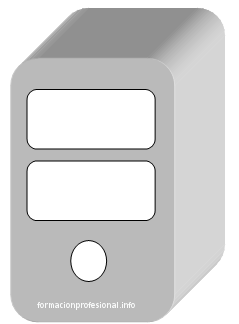
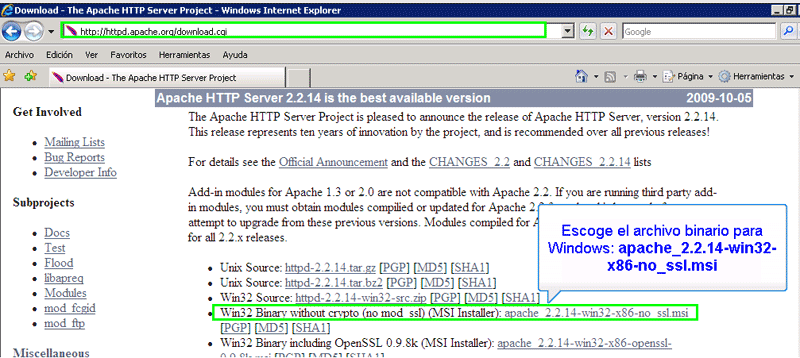
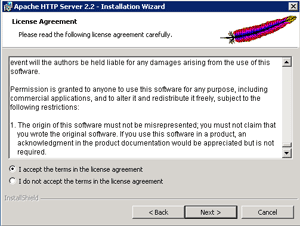
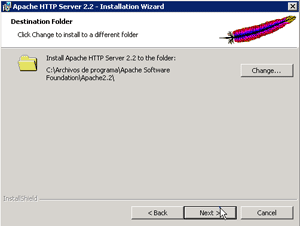
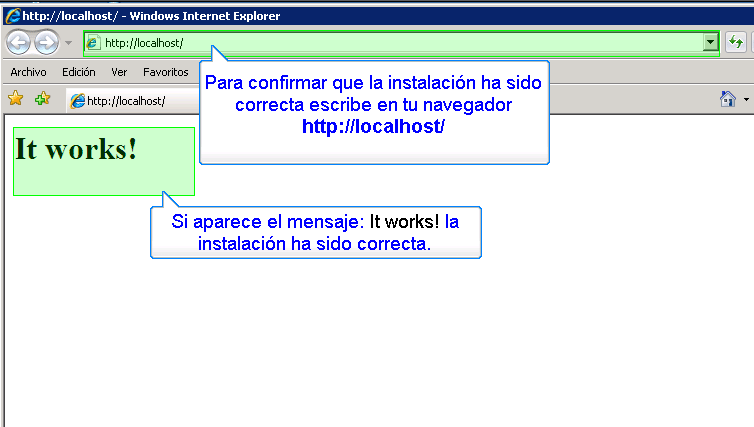

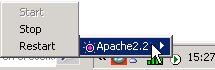
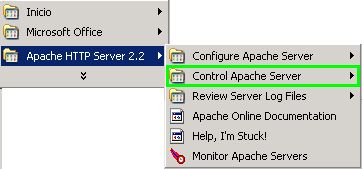
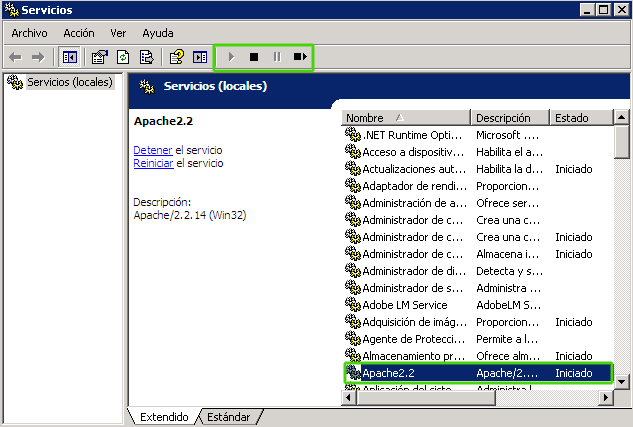
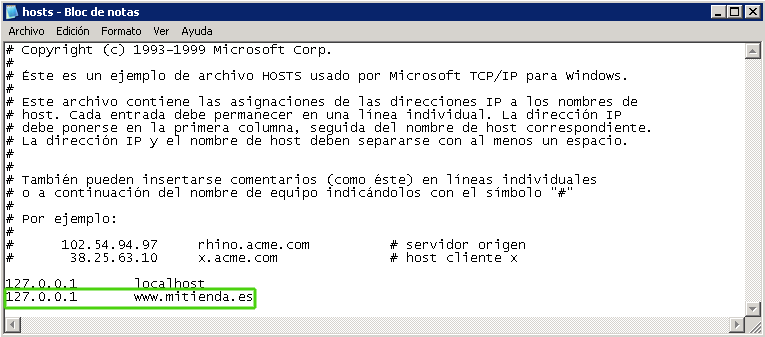

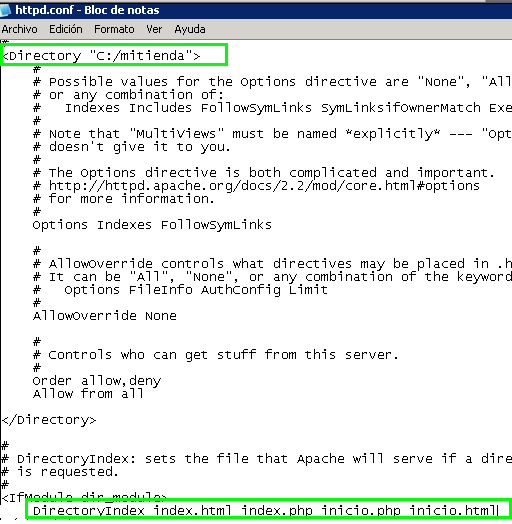
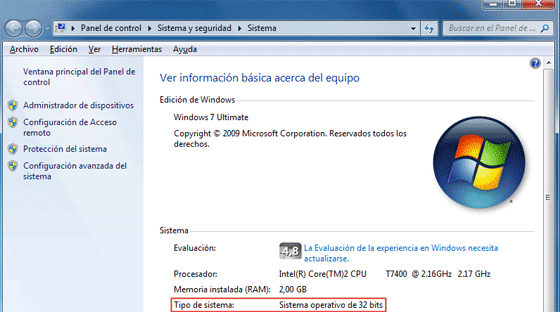

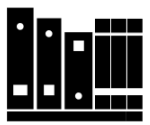
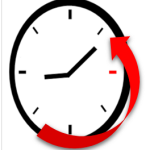
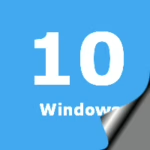
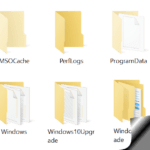



Jonimeix dice:
Gracias por la ayuda para instalar Apache
Tutor dice:
Gracias Jonimeix, seguimos trabajando por completar esta guía. Te agredecemos tu participación e intentaremos responder a cualquier duda o petición para generar nuevos contenidos.